 |
| Imagen de ElAndroideLibre |
Antes de comenzar
ACTUALIZADO en 2023!
No me hago responsable por los daños que puedas ocasionarle a la tablet, este es un metodo seguro, ya que se trabaja a nivel de software, el cual NO DEBE afectar de ninguna manera la funcionabilidad de la misma, las tablets con Android en su mayoria incluso de marcas reconocidas como: Samsung, LG, HTC, Sony, etc... vienen con un sistema de recovery interno y lo que pretendo hacer aqui es ejecutar un comando o combinacion de teclas para ejecutar el recovery
Algunas tablets chinas ya vienen rooteadas y con la opcion Depuracion USB activada, asi que se puede enviar un comando mediante adb para resetearla
Requisitos
- Tablet debe estar cargada al menos 70%
- Cable USB de la tablet
- Opcion 1 ADB y driver viejo: descargar e instalar como Administrador ADB y en el instalador, dile a todo: yes, este programa tambien instala el driver
- Opcion 2 ultimo ADB y driver: descargar y extraer a C:\adb ADB esta es la ultima version y es portable y AQUI te descargas e instalas el driver universal actualizado
- Computador con Windows
Resetear directamente con adb y con root
- Conectar la tablet con el USB al computador, ya sea apagada o encendia, lo importante es que Windows la reconozca, no importa si que queda en pantalla negra o en logo de Android (en algunas tablets es necesario presionar una/s tecla/s mientras la conectas al PC, ya sea Vol+, Vol- o las dos al mismo tiempo)
- Para saber si la reconoce click en: Inicio -> Ejecutar: cmd (si descargastes la ultima version de adb dirigete a C:\adb)
- Escribe:
adb devices
- Escribe en la consola:
adb shell
- Debe aparecerte:
root@android:/ #
(si no te dice root NO podras resetearla, intenta: adb root o despues de adb shell, escribe su) - Ahora vamos a resetearla, escribe esto:
recovery --wipe_data
- Y espera a que se reinicie, a mi la pantalla comenzo a parpadear y se reinicio sola, ni la primera ni la segunda vez me funciono, es posible que el comando se tenga que enviar en un momento determinado, asi que quizas tengas que intentarlo varias veces
- Al iniciar por primera vez quizas tarde un poco, asi que dejalo como por 5 a 10 minutos
- Listo!! Ya deberia de iniciar Android
OJO!! Si adb no reconoce la tablet NO PODRAS RESETEARLA
Resetear desde el menu recovery con o sin root
IMPORTANTE! Algunas tablets chinas no les funcionan los botones de Vol+, Vol- y Power cuando estan en el menu recovery, sin eso no es posible seleccionar la opcion de reseteo, es por eso que esta es la ultima opcion, aunque algunas le puedes instalar un teclado, ya sea USB o micro USB con el adaptador que opcionalmente vienen con ellas
- Conectar la tablet con el USB al computador, ya sea apagada o encendia, lo importante es que Windows la reconozca, no importa si se queda en pantalla negra o en el logo de Android (en algunas tablets es necesario presionar una/s tecla/s mientras la conectas al PC, ya sea Vol+, Vol- o las dos al mismo tiempo, etc etc)
- Para saber si la reconoce click en: Inicio -> Ejecutar: cmd (si descargastes la ultima version de adb dirigete a C:\adb)
- Escribe:
adb devices
- Para entrar al menu recovery, escribe en la consola:
adb reboot recovery
- Tablet se reiniciara sola y debe mostrarte este menu

Imagen solo de referencia, quizas tenga otro diseño en tu tablet
- Con las teclas de Volumen+ y Volumen- subes y bajas, OJO! En algunos modelos de tablets, solo puedes bajar con el Volumen- y seleccionas con Volumen+, tambien debo recalcar que la tablet no me dejo hacerle el recovery porque los botones subir y bajar no funcionaban, ademas el recovery se mostraba en una resolucion muy grande y no se veian todas la opciones del recovery
- Baja y selecciona: wipe data/factory reset, y de das al boton de Power, te mostrara unas opciones y elige la que dice: Yes (quizas este proceso de reseteo tarde un poco)
- En el menu del recovery eelecciona: wipe cache partition (el proceso de reseteo debio hacer esto tambien, pero es mejor hacerlo uno mismo)
- Y por ultimo selecciona del menu recovery: reboot now y la tablet se reiniciara
- Al iniciar por primera vez quizas tarde un poco, asi que dejalo como por 5 a 10 minutos
- Listo!!
OJO!! Si adb no reconoce la tablet NO PODRAS RESETEARLA
Publicado en tttony.blogspot.com

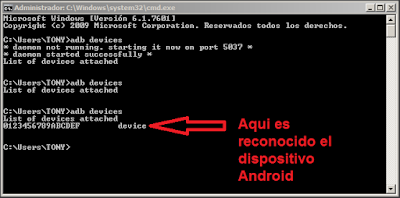
Publicar un comentario
4 comentarios:
Buenas amigo, buen post!! hay un truco que casi nadie sabe. yo lo aprendi por casualidad! las tablets chrome inc, titan, ente otras (todas usan el mismo chipset) si tienen recovery!! solo que no entran del modo tradicional. Para poder acceder, tienes que prenderla, y luego hacer la combinacion de teclas. Hay te aparecera un cuadro de dialogo que te pregunta si deseas acceder al modo de recuperacion. No importa si esta bloqueada igual accede!! Sigue trabajando felicitaciones!!!
Me funcionó de maravilla, solo que hice una combinacion de ambos métodos, ya que al usar el comando "reboot recovery" se quedaba en el muñeco de android "sin comandos" y como la tablet no posee botones de volumen no encontré forma de hacer aparecer el menú.. Así que, ya estando en el menú recovery desde el CMD usé el comando "wipe_data" y comenzó el wipe. Agradecido hermano.
Funcionó perfecto. Solo que utilicé una combinacion de ambos métodos; ya que al usar el comando "reboot recovery" entraba al mismo pero no mostraba el menú; aparecía "sin comandos" y la tablet no cuenta con botones de volumen, por lo que no encontré manera de hacerlo aparecer. Desde la pantalla de recovery utilicé en el CMD el comando "wipe_data" y comenzó el wipe. Agradecido hermano.
de tanto buscar por Internet di con este sitio y buenísimo me resolvió el problema que tenia con una tablet prontotec china que por ninguna forma me dejaba entrar al recovery ya que quedo bloqueada y con este método me funciono de maravilla y ya puede mi nieta jugar con su tablet mil gracias
Publicar un comentario